Kā novērst 0xc000000f kļūdu, lejupielādējot Windows 10 vai Windows 7
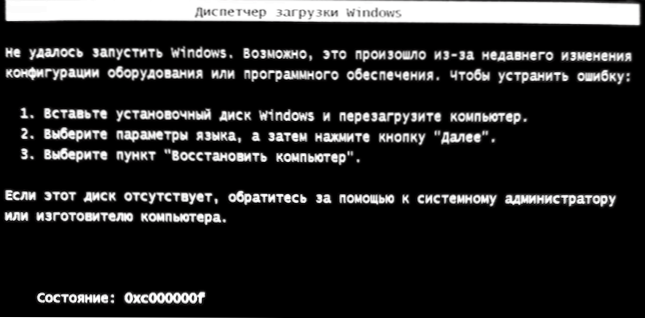
- 4226
- 584
- Bernard Rice
Ja, ielādējot datoru vai klēpjdatoru ar Windows 10 vai Windows 7, jūs saņemat kļūdas ziņojumu ar stāvokļa kodu 0xc000000f un norādot failu \ boot \ bcd vai winload.EFI, ar lielu varbūtību, problēma sabojātos failu konfigurācijas failos (bet ne vienmēr), un parasti to ir salīdzinoši viegli novērst.
Šajā instrukcijās detalizēti par to, kā noteikt kļūdu 0xc000000f, uzsākot datoru vai klēpjdatoru, kā arī par dažiem papildu iemesliem, ko to var izraisīt.
- Kļūdas korekcija 0xc000000f operētājsistēmā Windows 10 un Windows 7
- Papildu kļūdas iemesli
- Video instrukcija
Kļūdas korekcija 0xc000000f operētājsistēmā Windows 10 un Windows 7
Uzmanība: Pirms sākat, ņemiet vērā, ka, ja esat savienojis jaunus cietos diskus vai SSD, retos gadījumos, noņemami diskdziņi, tie var izraisīt problēmu. Mēģiniet tos izslēgt un pārbaudiet, vai tiek saglabāta kļūda. HDD un SSD gadījumā jūs varat mēģināt mainīt jauno disku un veco.
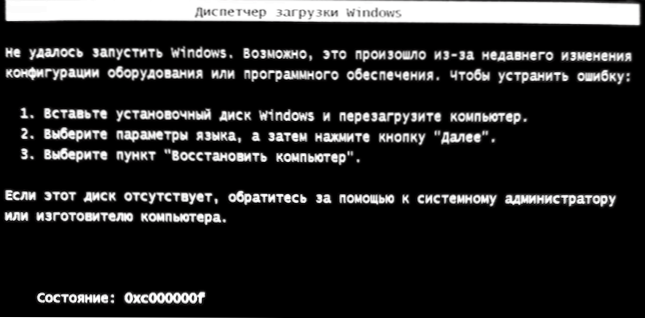
Vairumā gadījumu kļūdas ziņojums par 0xc000000f uz melna vai zilas ekrāna, startējot Windows 10 un Windows 7, norāda bojātus sāknēšanas ierīces failus vai polsterējuma glabāšanu \ boot \ bcd. Problēmas korekcija ir iespējama ar vairākām metodēm.
- Ja kļūda rodas operētājsistēmā Windows 10, kļūdas ziņojums tiek parādīts zilajā ekrānā, un zemāk ir iespēja sākt atkopšanas nesēju (saskaņā ar dažiem klēpjdatoriem taustiņu F1 vai FN+F1), mēģiniet turpināt atkopšanu) vide un izmantojiet “atjaunošanas” punktu - - dažreiz viņam izdodas automātiski labot kļūdu, un nākamā atsāknēšana būs veiksmīga.
- Citos gadījumos jums būs jāizmanto zibatmiņas diska ielāde ar Windows 10 vai Windows 7 (jums, iespējams, tas būs jāizveido citā datorā, instrukcijas par Windows 10 motīvu ielādēšanu zibatmiņas diska ielādēšana Windows 7 Zibatmiņas diska ielādēšana). Sāknēšana no šāda zibatmiņas diska un pēc tam nospiediet Shift+F10 taustiņus (dažreiz - Shift+FN+F10), komandrinda tiks atvērta.
- Ievadiet komandrindu komandas komandā
DiskPart saraksta skaļuma izeja
- Sadaļu sarakstā pievērsiet uzmanību sadaļai, kas atbilst jūsu diskam ar sistēmu, kas nesākas. Parasti - tas ir C, bet tikai gadījumā jums jāpārbauda, jo dažreiz, ielādējot no zibatmiņas piedziņas, burts mainās. Ja disks ar sistēmu komandas rezultātā vispār netiek parādīts, pievērsiet uzmanību raksta sadaļai ar papildu iemesliem problēmas.
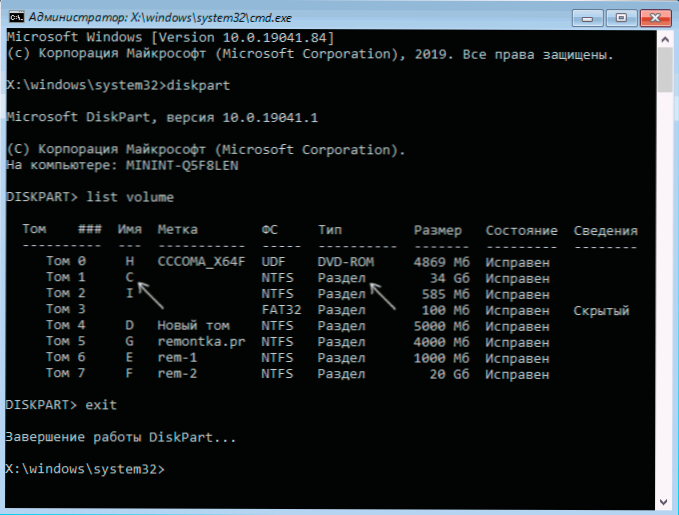
- Ievadiet komandu
Chkdsk c: /f
un gaidiet diska failu sistēmas pārbaudes pabeigšanu. Ja ziņojums rāda, ka kļūdas tika atrastas un labotas, mēģiniet lejupielādēt datoru parastā režīmā. - Ievadiet komandu
SFC /Scannow /OffBootDir = C: \ /Offwindir = C: \ Windows
Un gaidiet izpildes pabeigšanu (var šķist, ka dators karājas, bet tas tā nav). Ja redzat ziņojumu, ka sistēmas faili ir fiksēti, mēs mēģinām pārstartēt datoru kā parasti. - Ievadiet komandu
BCDBOOOT C: \ Windows \
- Ja saņemat ziņu "Veiksmīgi izveidoti faili lejupielāde", aizveriet komandrindu, noņemiet zibatmiņas disku ielādi un restartējiet datoru.
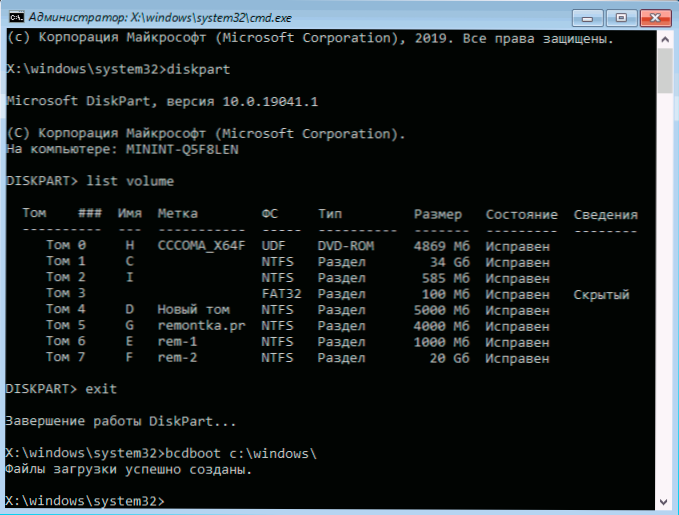
Parasti pēc tam sistēma tiek veiksmīgi ielādēta (uzmanība: Windows 10 pirmajā atsāknēšanā var parādīties kļūda, bet atkārtoti izveido darbus), un nav problēmu nav problēmu. Tomēr, ja tas nepalīdzēja, pievērsiet uzmanību detalizētākām instrukcijām, kā arī zemāk esošajam videoklipam, kas parāda dažas papildu iespējas kļūdas labošanai operētājsistēmai Windows 10:
- Windows 10 iekrāvēja atkopšana
- Windows 7 iekrāvēja atkopšana
Papildu kļūdas iemesli
Dažām papildu niansēm, kas var būt noderīgas, lai risinātu aplūkoto problēmu, jāpievērš uzmanība arī šiem iemesliem, ja kļūdai 0xc000000F pievieno ziņojums "Nepieciešamā ierīce nav savienota vai nepieejama":
- Dažreiz gadās, ka kļūda 0xc000000f parādās spontāni un arī pazūd pati. Ja tas notiek operētājsistēmā Windows 10, mēģiniet atspējot ātro Windows 10 sākumu.
- Notiek, ka kļūdu izraisa slikts SSD vai HDD savienojums vai kļūdains SATA kabelis. Mēģiniet atjaunot piedziņu, izmantojiet citu kabeli. Dažreiz iemesls ir RAM problēmas - mēģiniet izslēgt jebkuru atmiņas paātrinājumu, atstājiet tikai vienu atmiņas joslu un pārbaudiet, vai tas labos kļūdu.
- Retos gadījumos problēma var būt saistīta ar uztura problēmām. Gadījumā, ja pastāv aizdomas par šādām (piemēram, dators ne vienmēr ieslēdzas pirmo reizi, tas izslēdzas nepareizi), iespējams, tas ir tieši tas, kas tas ir gadījums.
Video
Es ceru, ka viena no ierosinātajām metodēm palīdzēs atrisināt problēmu. Ja nevarat novērst kļūdu, sīki aprakstiet situāciju zemāk esošajos komentāros, es centīšos palīdzēt.

